怎么装内存条笔记本?笔记本内存条的正确安装方法是什么?
- 经验技巧
- 2025-03-31
- 12

内存条对于电脑的运行速度和性能至关重要,特别是在笔记本电脑上,升级内存可以有效提升多任务处理能力和运行大型软件的流畅度。但是,内存条的安装并非所有用户都熟悉。本文将详细...
内存条对于电脑的运行速度和性能至关重要,特别是在笔记本电脑上,升级内存可以有效提升多任务处理能力和运行大型软件的流畅度。但是,内存条的安装并非所有用户都熟悉。本文将详细指导您如何正确安装笔记本内存条,确保您能顺利升级您的笔记本,提升使用体验。
准备阶段
确认兼容性
在开始之前,您需要确认所选购的内存条与您的笔记本型号兼容。可以参考笔记本的用户手册或直接访问笔记本制造商的官方网站查看支持的内存规格和型号。
关闭电脑并拔掉电源
关闭笔记本电脑,拔掉电源适配器,并取下电池(如果您的笔记本电池是可拆卸的)。这样做可以避免在操作过程中发生短路,保证您的电脑和个人安全。
防静电措施
为了避免静电损坏电脑组件,建议您在操作之前触摸一下金属物体以释放体内的静电,或者佩戴防静电手环。
准备工具
通常,笔记本内存条的安装不需要特别的工具。但某些笔记本可能需要螺丝刀打开内存仓盖板。请预先准备好合适的小型螺丝刀。

步骤一:定位内存条插槽
打开内存仓盖板
如果您需要拆卸盖板,请用螺丝刀轻轻旋开盖板上的螺丝,然后取出盖板。在某些笔记本上,内存插槽可能直接暴露在外,无需拆卸盖板。
寻找内存插槽
内存插槽通常位于笔记本的底部,有时也可能位于侧边。找到内存插槽后,确保有足够的空间来操作安装。
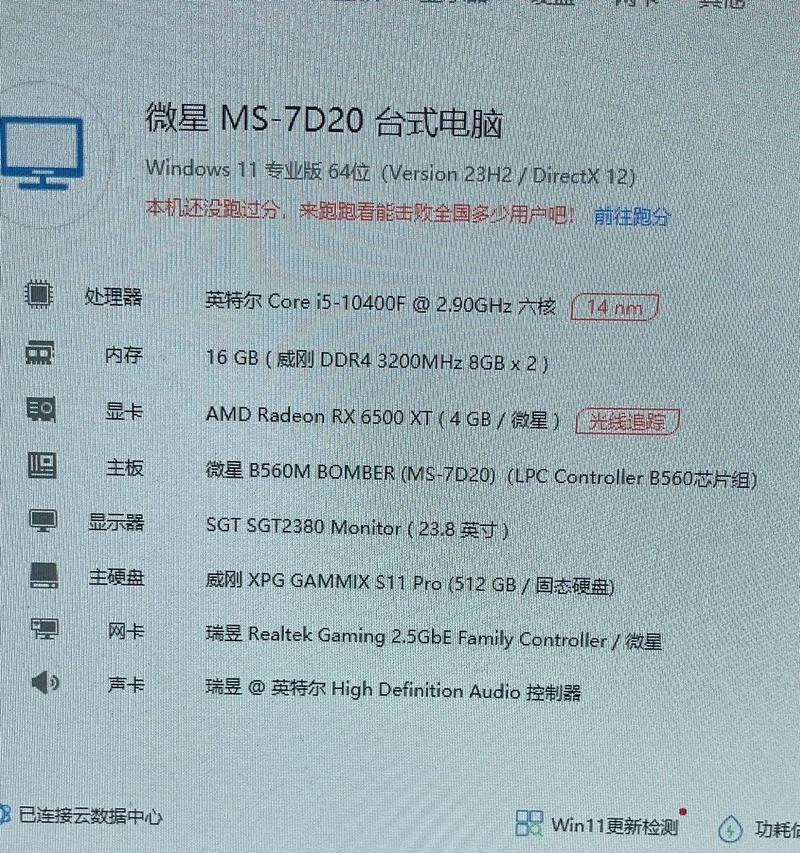
步骤二:安装内存条
取出旧内存(如有)
如果您的笔记本上已经安装了内存条,需要先将其取出。首先按下内存条两侧的卡扣,然后轻轻向上提起内存条,使其与插槽垂直。
检查内存条和插槽
在安装新内存条之前,检查内存条金手指部分(即金属接触点)是否干净。如有灰尘,可用软毛刷轻轻刷净。同时,检查内存插槽内是否有灰尘或异物,用压缩空气清理或软布擦拭干净。
正确安装内存条
将内存条金手指部分对准内存插槽,稍微倾斜内存条,使其与插槽成45度角插入。在内存条的两侧卡扣对准位置后,按下内存条直至两侧卡扣发出“咔哒”声锁紧,这表明内存条已经正确安装。

步骤三:完成安装
测试新内存条
完成安装后,将内存仓盖板重新安装好(如果之前拆卸过),然后将电池和电源适配器连接回笔记本,开启电脑。进入操作系统后,检查内存条是否被系统正确识别。
检查性能提升
使用一些常用的系统监控工具检查电脑性能,比如内存使用情况、运行速度等,确认新内存条是否已经正常工作,并且带来性能提升。
常见问题解答
内存条不识别怎么办?
如果新内存条未被识别,首先检查内存条是否正确插入,金手指是否干净。如果确认无误,可能是内存条与笔记本不兼容,或者笔记本存在硬件问题,这时需要联系专业技术支持。
如何升级双通道内存?
双通道内存需要成对安装相同规格的内存条。如果您的笔记本支持双通道,确保购买的内存条是相同大小、相同规格且兼容的。
内存条应该安装在哪个插槽?
一般情况下,笔记本电脑有两个内存插槽,建议您尽量使用相同容量和规格的内存条组成双通道。通常安装在第一个插槽上,然后将第二个插槽也安装相同规格的内存条,以激活双通道模式。
综上所述
在本文中,我们详细介绍了怎么装内存条笔记本的步骤和要点。正确安装内存条不但能够提升电脑性能,还能增强使用体验。请确保在操作过程中小心谨慎,遵循本文的指导。如果您在安装过程中遇到任何问题,建议寻求专业技术人员的帮助。升级笔记本内存条,让您的笔记本电脑焕发新生吧!
本文链接:https://www.zuowen100.com/article-9740-1.html
下一篇:生化危机安装导致电脑黑屏解决?

